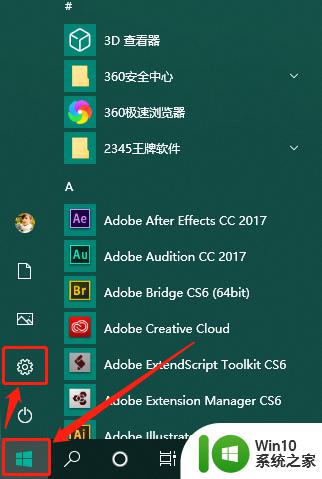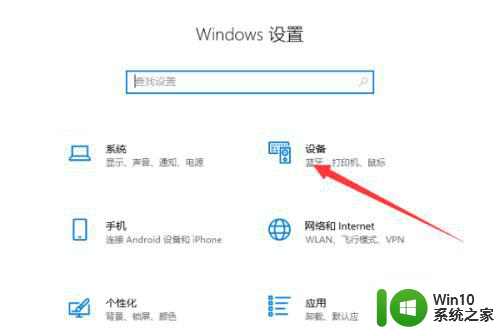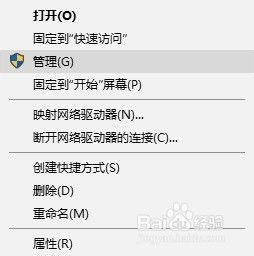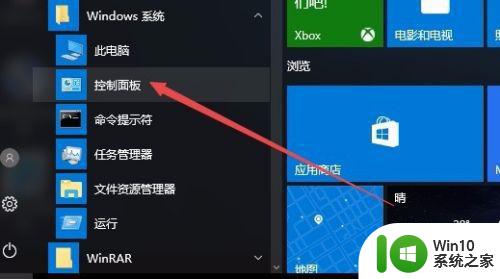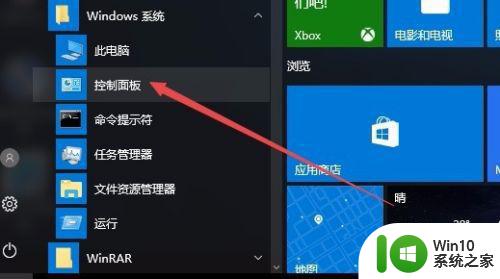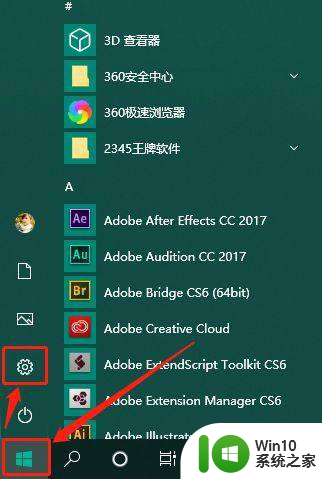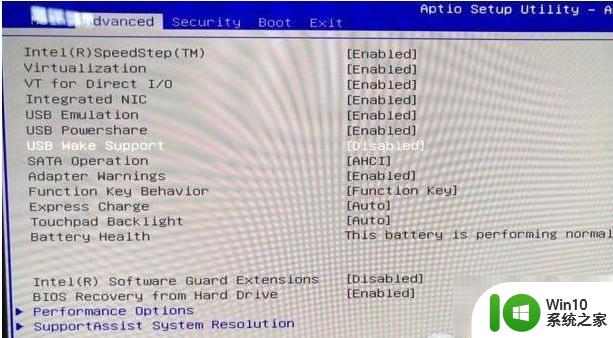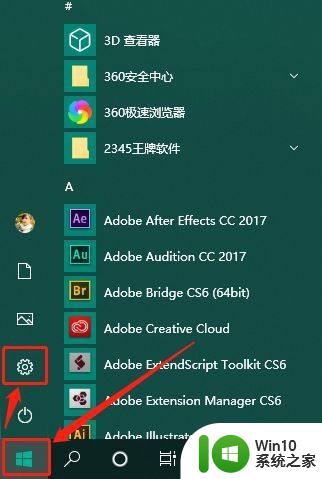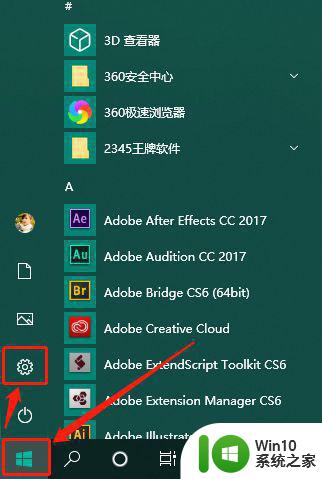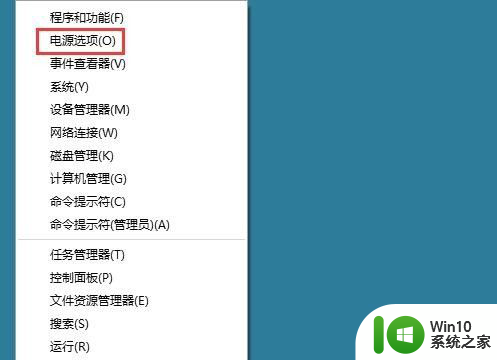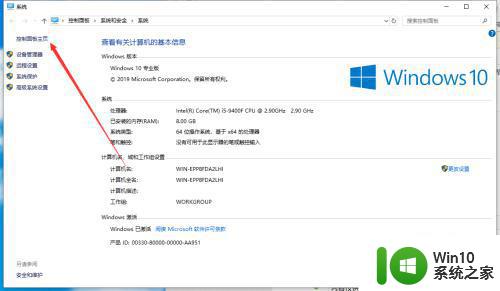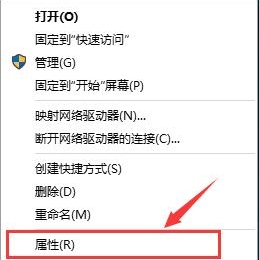联想win10关机后鼠标灯还亮怎么办 联想win10关机后鼠标灯还亮怎么关闭
更新时间:2024-02-12 18:08:12作者:yang
很多联想win10用户在关机后发现鼠标灯仍然亮着,这让人感到困惑,实际上这是由于联想win10的一项功能所导致的。这个功能是为了让用户在关机后仍然可以使用鼠标,以便进行一些必要的操作。对于那些希望完全关闭鼠标灯的用户来说,这个功能可能会带来一些困扰。如何关闭联想win10关机后鼠标灯还亮的问题呢?接下来我们将为您提供一些解决方法。
解决方法:
1、点击“开始”——“设置”,打开设置界面;
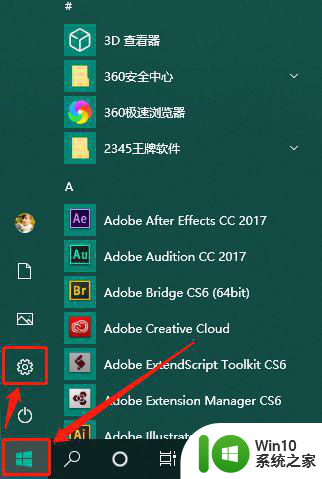
2、搜索框输入“控制面板”——点击“控制面板”;
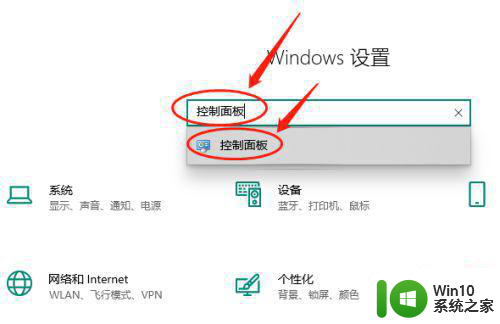
3、点击切换为“小图标”——“电源选项”;
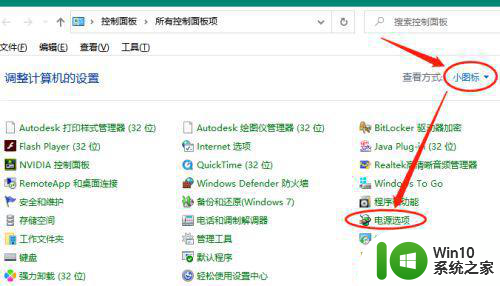
4、点击“选择电源按钮的功能”;
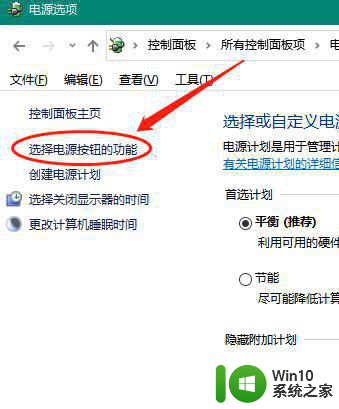
5、看到下面呈现灰色不可用状态,不怕,我们点击“更改当前不可用的设置”;
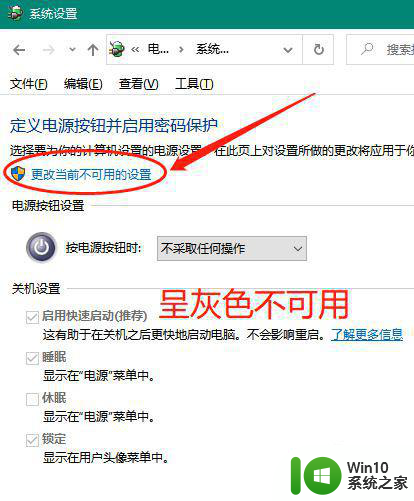
6、好了,咱们去掉勾选“启用快速启动”——点击“保存修改”;
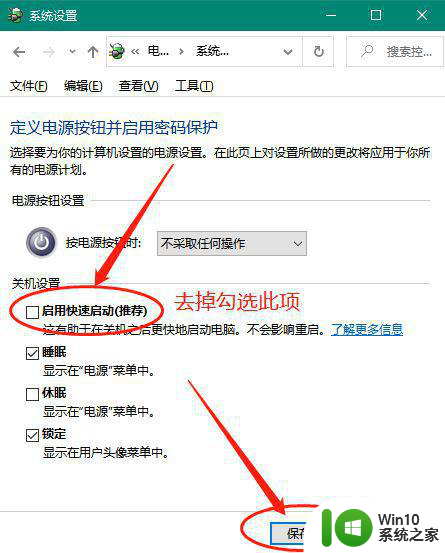
以上就是关于联想win10关机后鼠标灯还亮怎么办的全部内容,有出现相同情况的用户就可以按照小编的方法了来解决了。